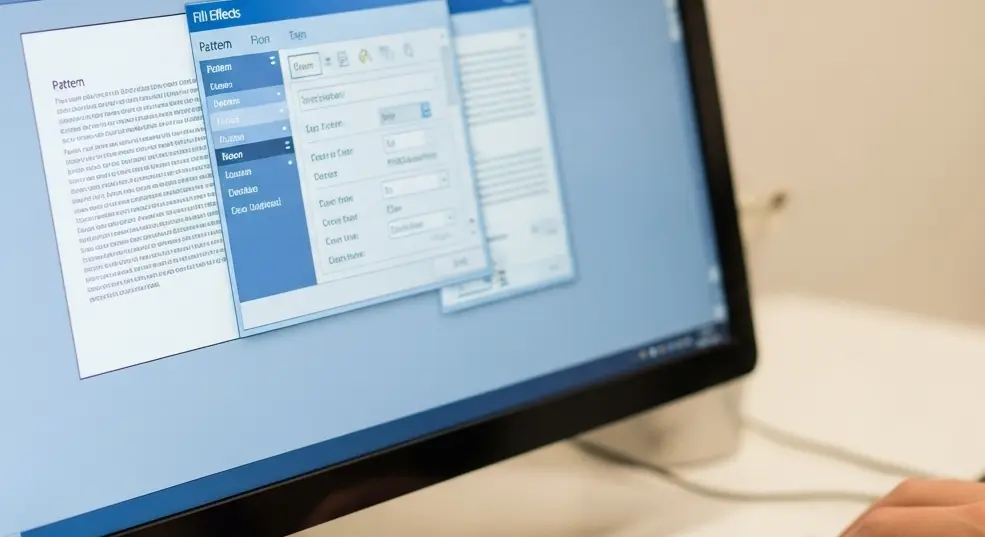
Képzelje el, hogy egy olyan dokumentumot hoz létre, amely nem csupán a tartalmával ragadja meg a figyelmet, hanem vizuálisan is lenyűgözi olvasóit. A Microsoft Word 2010, bár már nem a legújabb verzió, számos olyan funkciót kínál, amelyekkel kreatívvá és professzionálissá teheti anyagait. Az egyik ilyen lehetőség a mintázatok, textúrák és egyedi képek használata dokumentumai háttérképeként vagy egyes elemek kitöltéseként. De hogyan is kezdjünk hozzá? Ez a cikk részletes, lépésről lépésre útmutatót nyújt ahhoz, hogy elsajátítsa a mintázat elkészítését Word 2010-ben, és dokumentumait egyedi stílussal ruházza fel.
Bevezetés: Több mint szavak – A vizuális élmény ereje a Word 2010-ben
A digitális kommunikáció korában a vizuális megjelenés legalább annyira fontos, mint a tartalom. Legyen szó egy hivatalos jelentésről, egy iskolai projektről, egy meghívóról vagy egy személyes levélpapírról, a megfelelő dizájn és esztétika hozzáadott értéket teremt. A Word 2010 képességei lehetővé teszik, hogy ne csak egyszerű szöveges dokumentumokat hozzon létre, hanem valódi vizuális élményt nyújtson. A mintázatok, textúrák és háttérképek intelligens használatával kiemelheti a fontos információkat, egységes márkajelzést alakíthat ki, vagy egyszerűen csak egyedibbé teheti a dokumentumot.
Ebben a cikkben két fő területre fókuszálunk, ahol a mintázatokat alkalmazhatja: az alakzatok és szövegdobozok kitöltésére, valamint az oldal teljes hátterének díszítésére. Elmagyarázzuk a beépített lehetőségeket, és megmutatjuk, hogyan használhatja saját képeit mintázatként.
Alapok: Hol találkozunk mintázatokkal a Word 2010-ben?
A Word 2010-ben a „mintázat” kifejezés többféle vizuális kitöltési lehetőséget takar. Ezeket elsősorban a „Kitöltés effektusai” párbeszédpanelen keresztül érhetjük el, amely több lapból áll:
- Minta: Előre definiált grafikus minták (pl. csíkok, pontok, rácsok).
- Textúra: Beépített textúra-előbeállítások (pl. fa, márvány, vászon).
- Kép: Tetszőleges kép beszúrása kitöltésként.
- Színátmenet: Két vagy több szín közötti fokozatos átmenet. (Ezzel most nem foglalkozunk részletesen, de fontos tudni, hogy létezik.)
Most nézzük meg lépésről lépésre, hogyan alkalmazhatjuk ezeket!
1. rész: Mintázatok használata alakzatokhoz és szövegdobozokhoz
Az alakzatok és szövegdobozok kitöltése mintázattal az egyik leggyakoribb módja a vizuális elemek kiemelésének vagy dekorálásának egy Word dokumentumban. Gondoljon csak kiemelésekre, címsorokra, vagy figyelemfelkeltő infoboxokra.
1.1. Az alapok lefektetése: Alakzat beszúrása
- Nyisson meg egy új vagy meglévő Word 2010 dokumentumot.
- Lépjen a felső menüszalagon a Beszúrás fülre.
- A Alakzatok csoportban válasszon ki egy tetszőleges alakzatot (pl. téglalap, kör, nyíl).
- Kattintson az egér bal gombjával, és húzza az alakzatot a kívánt méretre a dokumentumban.
Miután beszúrt egy alakzatot, az automatikusan kijelölésre kerül, és megjelenik a menüszalagon a Rajzeszközök / Formátum fül.
1.2. A „Kitöltés effektusai” párbeszédpanel elérése
- Győződjön meg róla, hogy az alakzat ki van jelölve (a széleinél kis körök vagy négyzetek láthatók).
- A Rajzeszközök / Formátum fülön, az Alakzatstílusok csoportban kattintson az Alakzat kitöltése gombra.
- A legördülő menü alján válassza a Kitöltési effektusok… lehetőséget. Ekkor megnyílik a „Kitöltési effektusok” párbeszédpanel, ahol a mintázat beállításait találja.
1.3. A „Minta” lap (Mintázat kitöltés)
Ez a lap kínálja a Word 2010 beépített grafikus mintázatait. Ezek általában vonalak, pontok vagy geometrikus formák ismétlődéséből állnak.
- A „Kitöltési effektusok” párbeszédpanelen válassza a Minta fület.
- Színek kiválasztása: Két színt választhat ki a mintához:
- Előlap: Ez a mintázat vonalainak vagy pontjainak színe lesz.
- Háttér: Ez a mintázat alapjául szolgáló háttérszín lesz.
Kísérletezzen a színekkel, hogy megtalálja a tökéletes kombinációt. A kontrasztos színek erősebb vizuális hatást keltenek, míg a hasonló árnyalatok finomabb mintázatot eredményeznek.
- Mintaválasztó: Alattuk találja a 48 különböző mintát. Ezek között vannak vízszintes, függőleges, átlós vonalak, kockák, pontok, rácsok, téglalapok és sok más.
- Kattintson egy mintára, hogy előnézetét lássa a párbeszédpanel jobb alsó részén, a „Minta” felirat alatt.
- Válassza ki az Önnek tetszőt.
- Kattintson az OK gombra, hogy alkalmazza a mintázatot az alakzatra.
Ez a funkció kiválóan alkalmas diagramok, adatmezők vagy dekoratív keretek kitöltésére.
1.4. A „Textúra” lap (Textúra kitöltés)
Ha természetesebb vagy anyagszerűbb hatást szeretne, a Textúra lapot érdemes használnia.
- A „Kitöltési effektusok” párbeszédpanelen válassza a Textúra fület.
- Megjelenik egy sor beépített textúra, mint például pergamen, halottfa, márvány, vászon, papírzacskó, vízcseppek stb.
- Kattintson egy textúrára, hogy előnézetét lássa.
- Kattintson az OK gombra az alkalmazáshoz.
A textúrák remekül működnek, ha mélységet és tapintható érzetet szeretne adni az alakzatoknak, például egy üdvözlőlapon vagy egy virtuális gombnál.
1.5. A „Kép” lap (Kép kitöltés)
A legszemélyesebb mintázatot saját képek használatával hozhatja létre.
- A „Kitöltési effektusok” párbeszédpanelen válassza a Kép fület.
- Kattintson a Kép kiválasztása… gombra.
- Navigáljon a számítógépén a kívánt képhez, jelölje ki, majd kattintson a Beszúrás gombra.
- A kép előnézete megjelenik a párbeszédpanelen.
- Kattintson az OK gombra.
A kép kitöltésként való használata különösen hasznos logók vagy ikonok beillesztésére, vagy egyedi grafikák alkalmazására. Fontos megjegyezni, hogy a kép alapértelmezés szerint „nyújtva” lesz az alakzat méretéhez, ami torzítást okozhat. Ha pontosabb elhelyezést szeretne, érdemes megfontolni a kép beillesztését közvetlenül a dokumentumba és az „Elrendezési beállítások” használatát.
1.6. Gyakorlati tippek alakzatokhoz
- Átlátszóság: Az alakzat kitöltésének átlátszóságát is beállíthatja az „Alakzat kitöltése” menüben, a „További kitöltési színek…” opció alatt. Ez lehetővé teszi, hogy a mintázat áttetsző legyen, és láthatóvá váljon mögötte a szöveg vagy más elemek.
- Rétegezés: Több mintázott alakzatot is elhelyezhet egymáson, hogy összetett vizuális hatásokat hozzon létre. Használja a „Hátraküldés” és „Előrehozás” opciókat a Rajzeszközök / Formátum fülön.
- Csoportosítás: Ha több mintázott alakzatot használt egy dizájn elkészítéséhez, jelölje ki őket (Shift + kattintás), majd kattintson jobb gombbal és válassza a „Csoportosítás” lehetőséget. Ez megkönnyíti a mozgatásukat és méretezésüket.
2. rész: Mintázatok alkalmazása az oldal hátterére
Az oldalháttér mintázata egységes vizuális alapot adhat a teljes dokumentumnak, ami különösen hatékony lehet címlapoknál, levélpapíroknál vagy digitális kiadványoknál. Fontos azonban az olvashatóság szem előtt tartása!
2.1. Navigáció: Az oldalháttér beállításai
- Lépjen a felső menüszalagon az Oldalelrendezés fülre.
- Az Oldal háttér csoportban kattintson az Oldalszín gombra.
- A legördülő menü alján válassza a Kitöltési effektusok… lehetőséget. Ekkor ismét a már ismert „Kitöltési effektusok” párbeszédpanel nyílik meg.
2.2. A „Minta” lap az oldalháttérnél
Az itt található beállítások megegyeznek az alakzatoknál tárgyaltakkal. Kiválaszthatja az Előlap és Háttér színeit, és a kívánt mintát.
Fontos szempont: Amikor oldalháttérre alkalmaz mintázatot, mindig gondoljon a szöveg olvashatóságára. Egy túl „zsúfolt” vagy kontrasztos minta elvonhatja a figyelmet a tartalomról, vagy megnehezítheti az olvasást. A finom, halvány minták általában jobban működnek.
2.3. A „Textúra” lap az oldalháttérnél
A beépített textúrák elegáns, enyhe hátteret biztosíthatnak. Egy világos márvány vagy pergamen textúra például professzionális, mégis kifinomult megjelenést kölcsönözhet a dokumentumnak anélkül, hogy zavaró lenne.
Használata megegyezik az alakzatoknál leírtakkal. Válassza ki a kívánt textúrát, és kattintson az OK gombra.
2.4. A „Kép” lap az oldalháttérnél (Vízjelszerű hatás)
Saját képet is beállíthat az oldal háttereként. Ez nem egy valódi vízjel a Word 2010 értelemben (aminek külön menüpontja van), de hasonló vizuális hatást kelthet, ha a képet megfelelően alkalmazza.
- A „Kitöltési effektusok” párbeszédpanelen válassza a Kép fület.
- Kattintson a Kép kiválasztása… gombra, és válassza ki a kívánt képet.
- Kattintson az OK gombra.
A kép alapértelmezésben kinyúlik az oldal teljes területére. Ahhoz, hogy ez a háttér ne legyen túl domináns, érdemes egy nagyon világos, halvány színekkel rendelkező képet választani, vagy a képszerkesztő programban előre elhalványítani. A Word 2010 ezen felületén sajnos nincs beépített átlátszósági opció a háttérképhez, mint az alakzatoknál, így a kép előzetes szerkesztése elengedhetetlen.
2.5. Fontos szempontok oldalháttér mintázatoknál
- Nyomtathatóság: Sok háttérszín és mintázat nem nyomtatódik ki alapértelmezésben. Ahhoz, hogy az oldalháttér nyomtatásban is megjelenjen, módosítania kell a nyomtatási beállításokat. Lépjen a Fájl fülre, válassza a Beállítások lehetőséget, majd a megjelenő ablakban a Megjelenítés kategóriát. A „Nyomtatási beállítások” alatt pipálja be az „Háttérszínek és képek nyomtatása” négyzetet.
- Fájlméret: Nagy felbontású képek háttérként való használata jelentősen megnövelheti a dokumentum fájlméretét. Érdemes optimalizált, kisebb méretű képeket használni.
- Kontraszt és olvashatóság: Mindig ellenőrizze, hogy a szöveg jól olvasható marad-e a kiválasztott háttéren. Világos háttérre sötét szöveg, sötét háttérre világos szöveg.
Haladó tippek és legjobb gyakorlatok a mintázatokhoz a Word 2010-ben
A mintázatok önmagukban is hatásosak, de a többi Word 2010 funkcióval kombinálva még erőteljesebbé válnak:
- Színek harmóniája: Ha egy mintát választ, gondoljon a dokumentum többi elemének (szöveg, egyéb grafikák) színpalettájára. A komplementer vagy analóg színek harmonikusabb összképet teremtenek.
- Betűtípus és minta kapcsolata: Egy nagyon dekoratív, zsúfolt háttérhez válasszon egyszerű, letisztult betűtípust, és fordítva. A cél a vizuális egyensúly.
- Keresztfunkcionális használat: Készíthet egyedi levélpapírt, borítékot, meghívót vagy akár prezentációjához kiegészítő anyagokat, melyek egységes stílusjegyeket viselnek a felhasznált mintázatok révén.
- A sablonok ereje: Ha létrehozott egy olyan mintázott hátteret vagy alakzatot, amelyet gyakran használna, mentse el a dokumentumot Word sablonként (.dotx). Így bármikor újra felhasználhatja a dizájnját anélkül, hogy minden alkalommal újra be kellene állítania. Ehhez a Fájl fülre, majd a Mentés másként menüpontra kattintva a „Fájl típusa” legördülő listában válassza a „Word-sablon” lehetőséget.
- A Word 2010 korlátai: Bár a Word 2010 sok lehetőséget kínál, komplexebb grafikai minták létrehozásához vagy vektorgrafikus elemek szerkesztéséhez érdemesebb lehet speciális grafikai szoftvereket (pl. Adobe Illustrator, Inkscape) használni, majd az elkészült képet beszúrni a Wordbe. A Word 2010 elsősorban szövegszerkesztő, nem grafikonszerkesztő.
Gyakori hibák és problémamegoldás
- A mintázat nem látszik nyomtatásban: Ellenőrizze a „Háttérszínek és képek nyomtatása” beállítást a Fájl > Beállítások > Megjelenítés menüpontban.
- A szöveg olvashatatlanná válik: A minta túl sötét, túl világos vagy túl „zsúfolt”. Próbálja meg változtatni a minta színeit, a minta típusát, vagy használjon textúrát kép helyett. Adjon a szövegnek kontrasztos árnyékot vagy körvonalat, hogy jobban kiemelkedjen.
- A dokumentumfájl mérete túl nagy: Ha képeket használ mintázatként, győződjön meg róla, hogy optimalizált, nem túl nagy felbontású fájlokat használ. A képek méretét a Wordben is csökkentheti (Kép kijelölése -> Képeszközök / Formátum -> Képek tömörítése).
Összefoglalás: Engedje szabadjára a kreativitását!
A Microsoft Word 2010-ben a mintázatok, textúrák és egyedi képek használata fantasztikus lehetőséget biztosít arra, hogy dokumentumait vizuálisan vonzóvá és emlékezetessé tegye. A lépésről lépésre útmutató segítségével könnyedén alkalmazhatja ezeket a funkciókat, legyen szó egy egyszerű alakzat kitöltéséről vagy egy teljes oldal háttérdíszítéséről. Ne feledje a legfontosabb szempontokat: az olvashatóságot és a vizuális harmóniát! Kísérletezzen bátran a különböző mintákkal és színekkel, és fedezze fel, hogyan emelheti a következő szintre dokumentumainak megjelenését. A kreatív lehetőségek tárháza nyitva áll Ön előtt!
